KONICA MINOLTA C550, 650 User Manual

Bizhub C550/C650
中文簡易說明書
如需詳細內容,請參閱隨機之操作手冊 [User Manual]
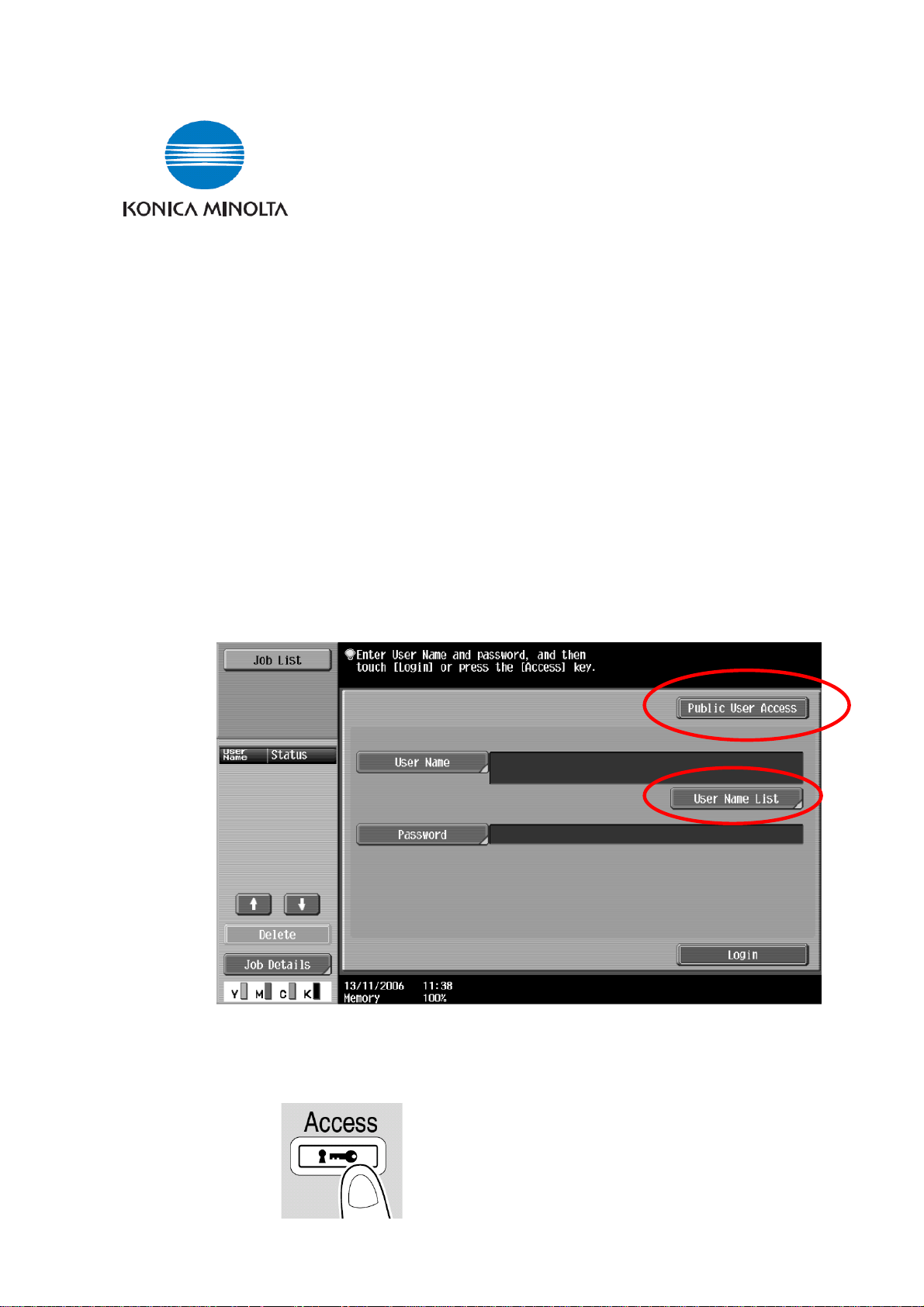
Konica Minolta
C451/C550
**如已選用共用用戶認證功能,請跟以下步驟進入使用版面
彩色複印前
黑白複印:如影印機被鎖,請先按
門
]
: 1.
2.
3.
按【
按【
按【
按【
User Name List
OK 確定】
Password
Access
密碼】輸入密碼,按【OK確定】,
】。
使用者名稱清單】選擇用戶名稱,
[Public User Access
共同的使用者部
複印後
: (
鎖機)請按【
Access
】鍵2次
2
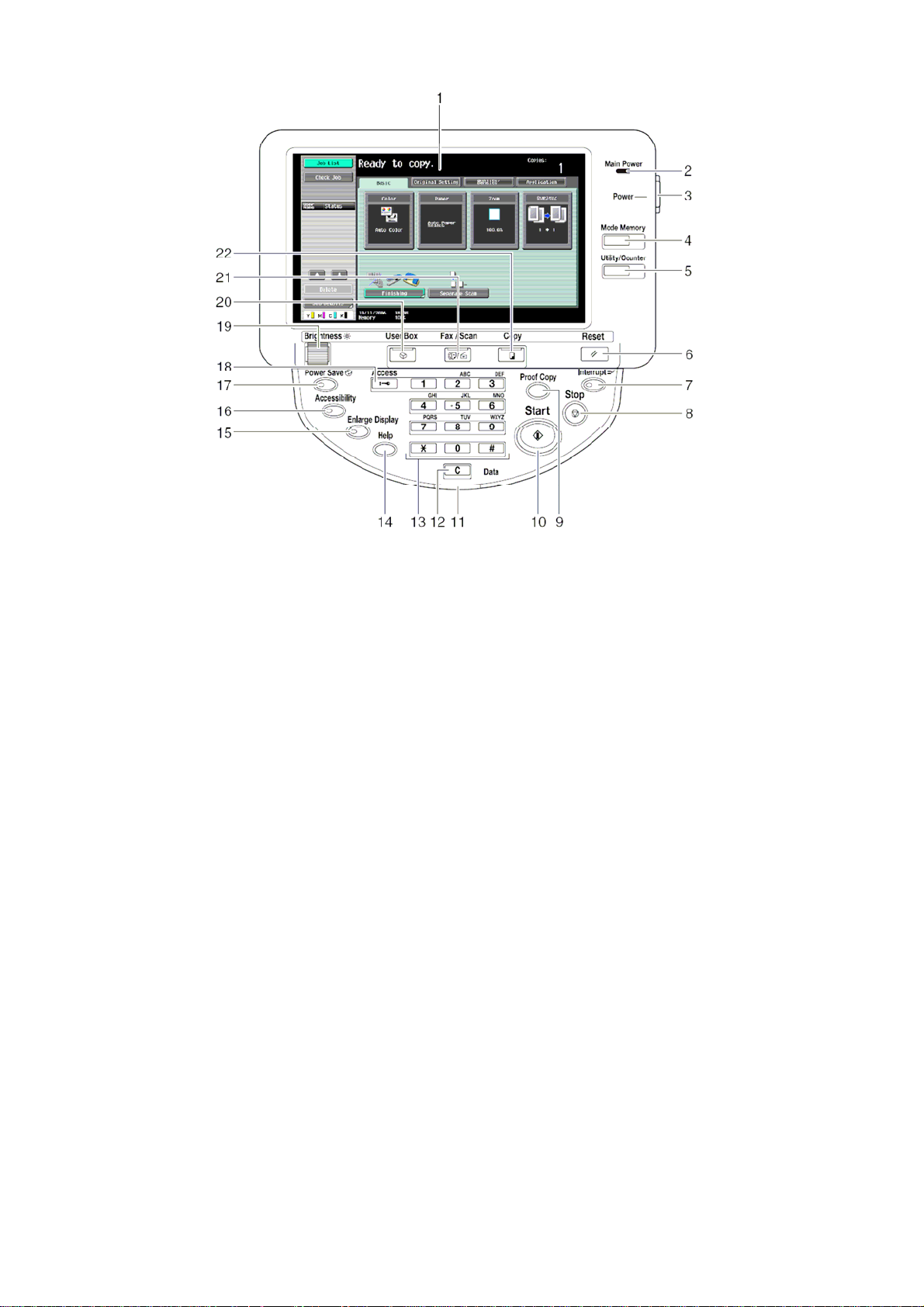
1. Touch Panel 輕觸版面
2. Main Power
3. Power
4. Mode Memory
5. Utility/Counter
6. Reset
7. Interrupt
8. Stop
9. Proof Copy
10. Start
11. Panel
12. “C” Clear
13. Keypad
14. Help
15. Enlarge Display
16. Accessibility
17. Power Save
18. Access
總電源
電源
模式記憶
公用設定/錶數
還原
插隊
停止
版本複印
影印鍵
版面
清除
數字鍵
輔助說明
版面放大
版面顯示設定
省電
密碼鍵
19. Brightness
20. User Box
21. Fax / Scan
22. Copy
3
版面光度調教
用戶信箱
傳真/掃描
影印
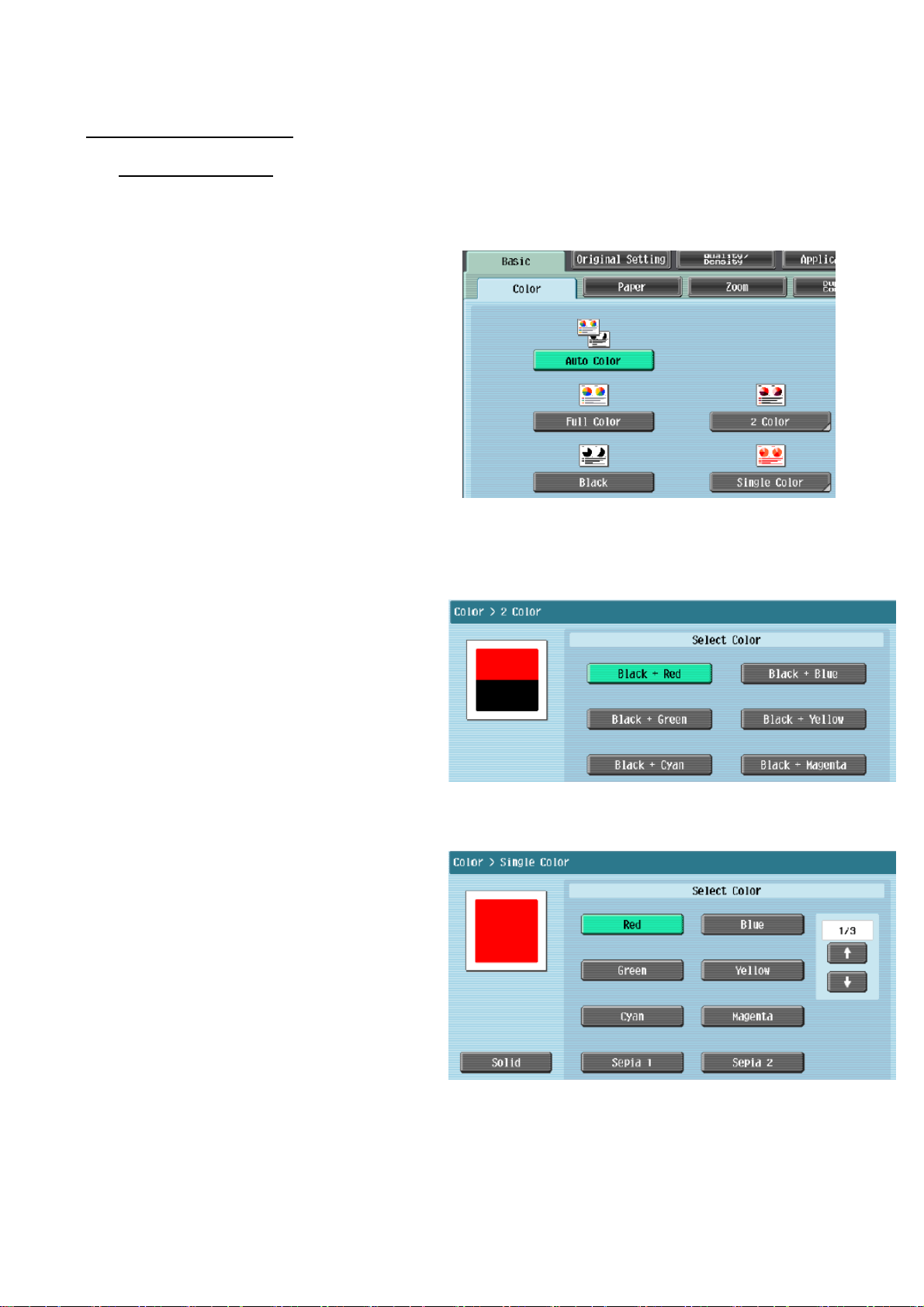
Basic 基本設定 (I)
-- Color Mode 顏色
本機設定為自動色彩,即自動探測原稿是彩色文件或黑色文件
按 Color,選擇以下不同色彩設定
1. Auto Color 自動彩色 – 自動探測原稿
是彩色文件或黑白文件
2. Full Color 全彩 – 列印彩色文件
3. Black 黑色 – 列印黑白文件
4. 2 Color 兩色 -- 如原稿圖案或文字
分為黑色和彩色,可把原稿彩色的部
份轉變為選擇的其中一種顏色,而黑
色的部份則不變
5. Single Color 單色 – 可把文件的影
像轉變為選擇的其中一種顏色
4
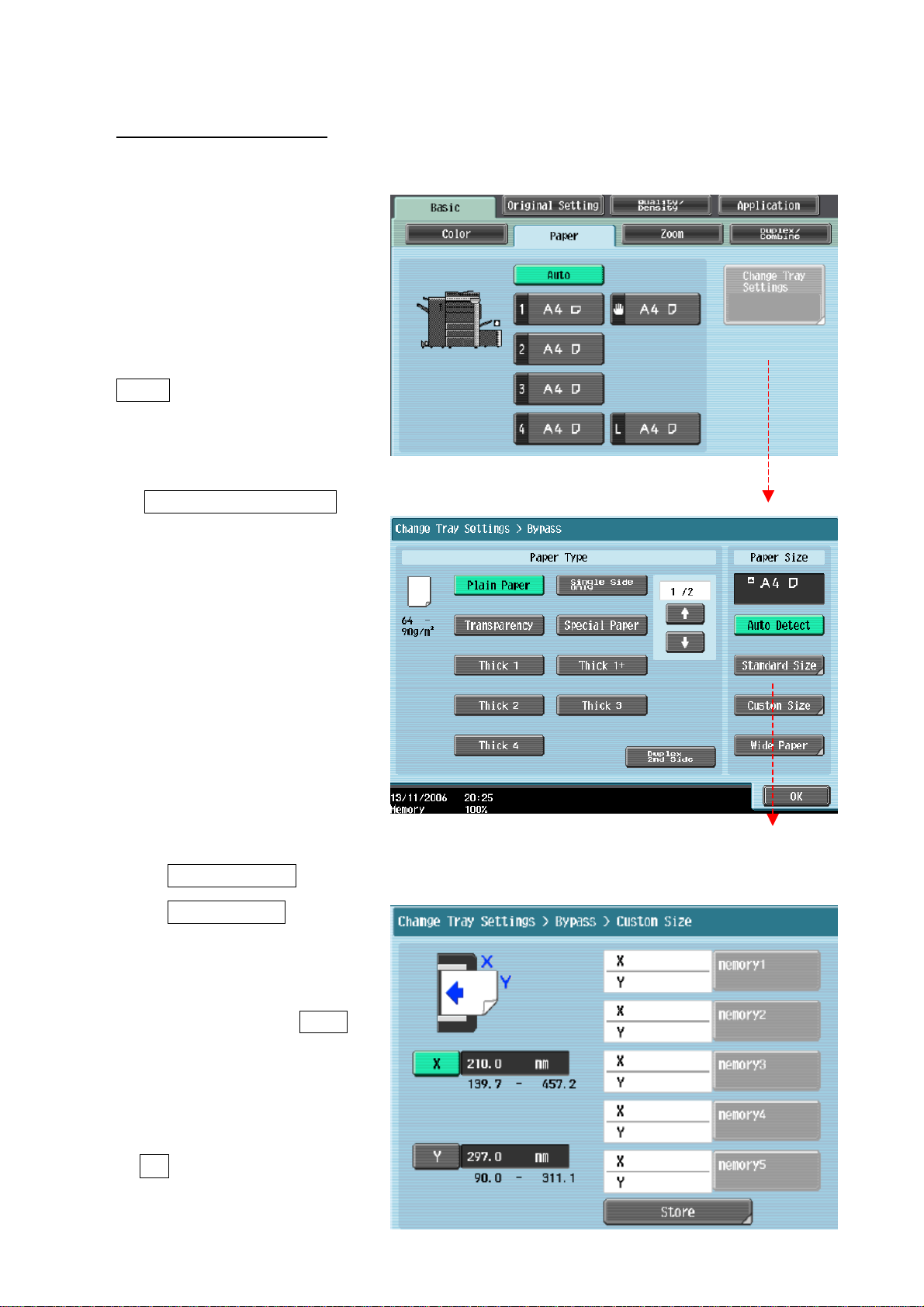
Basic 基本設定 (II)
-- Paper 紙張
更改手送紙紙張尺寸
1 按 Basic 基本的設定 中,按
Paper 紙張
2 選擇手送紙盤
3 按 Change Tray Settings 紙盤變更設定
4 選擇紙張類型
5 輸入適合的尺寸
a 按 Standard Size 尺寸設定,選擇標準尺寸
b 按 Custom Size 自定尺寸
輸入長度 X 和寬度 Y,例如
90mm 輸入 0900
(如要儲存尺寸,按 Store
儲存, 再選擇儲存位置
Memory1 -5 )
6 按 OK
5
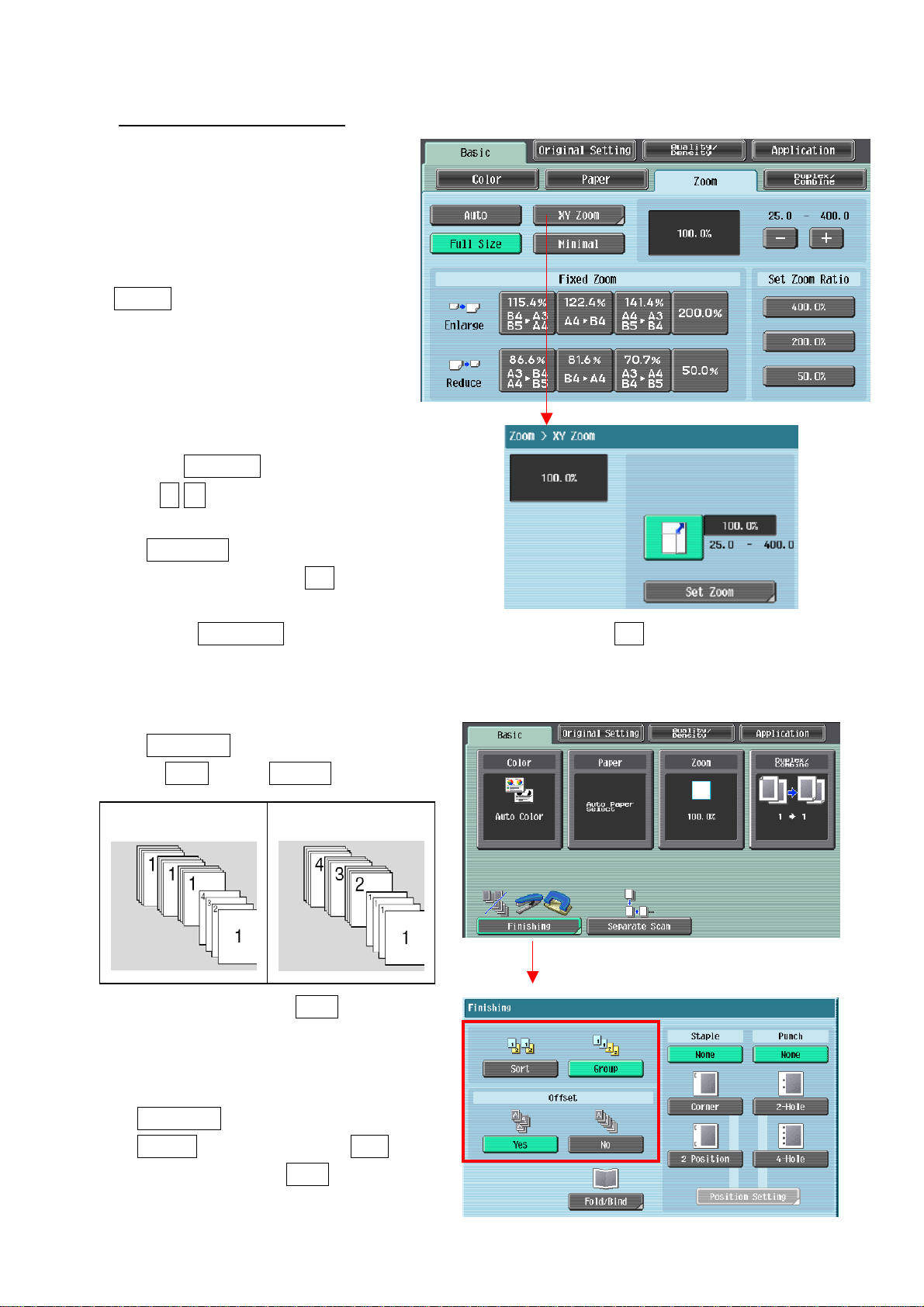
Basic 基本設定 (III)
-- 倍率 Zoom
可放大或縮小原稿影像
按 ZOOM 倍率
可選擇以下設定
1 選擇一般定的變焦比率
a 按預設的縮小 / 放大比率
例如︰A3 A4 設定數字為 0.707
b按 - + 加減號增加或減少變焦數字
2 按 XY Zoom XY 軸微調倍率
直接輸入變焦數字,按 OK 確定
如要把變焦數字儲存, 直接輸入變焦數字
後,可按 Set Zoom 倍率設定,然後選擇要儲存的位置,按 OK
分頁/分類 Sort/Group
1. 按 Finishing 分頁機
2. 可按 Sort 分頁或 Group 群組
Sort Group
3. 如沒有其他設定,按 Start 影印鍵
位移功能 Offset
1. 按 Finishing 分頁機
2. 在 Offset 位移功能項目中按 Yes 是
3. 如沒有其他設定,按 Start 影印鍵
6
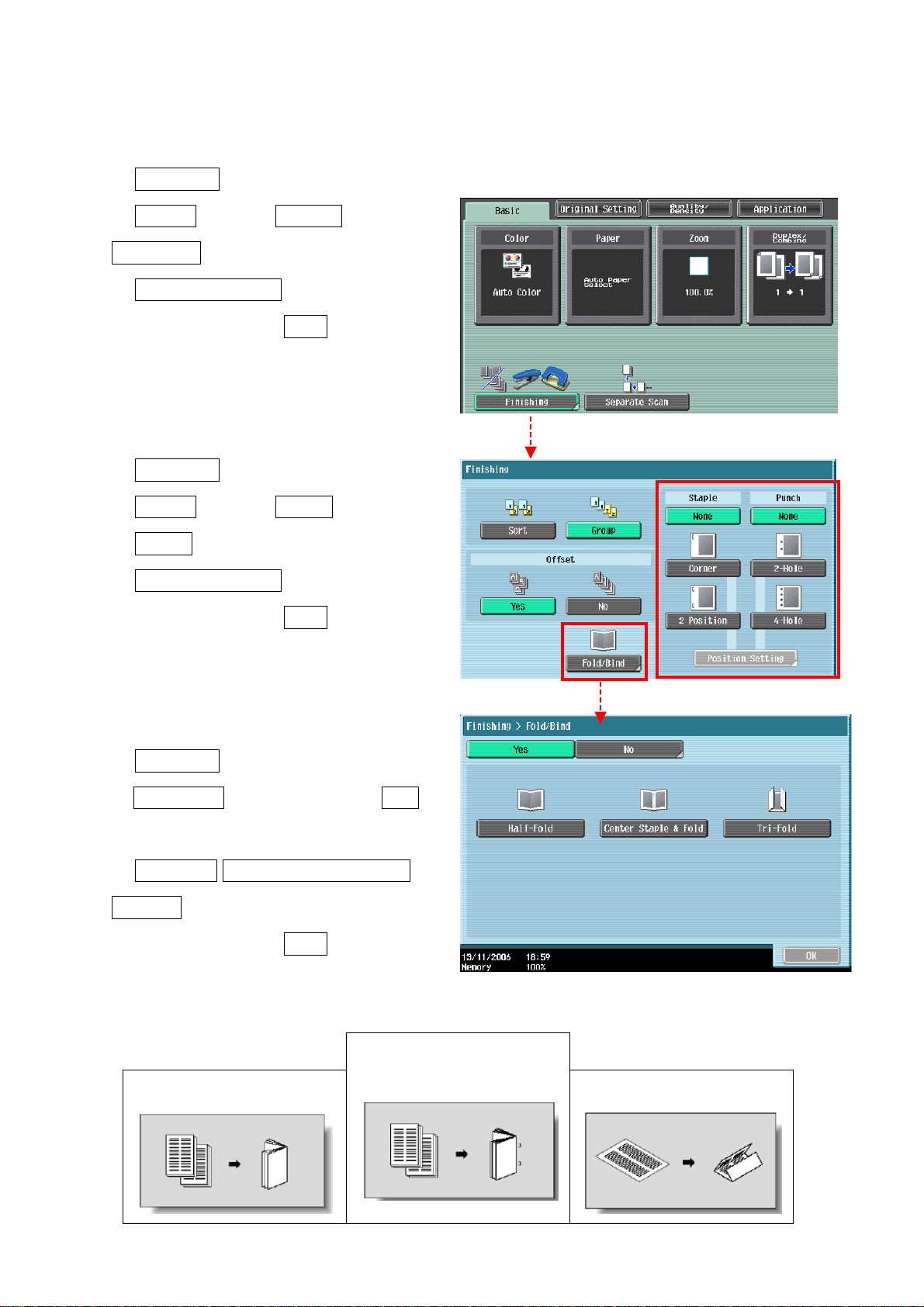
(必需加裝配件才有以下功能)
裝訂 Staple
1. 按 Finishing 分頁機
2. 在 Staple 項目中按 Corner 訂角或
2 position 2 個位置
3. 按 position Setting 位置設定
4. 如沒有其他設定,按 Start 影印鍵
打孔 Punch
1. 按 Finishing 分頁機
2. 在 Staple 項目中按 2 Hole 2 孔
或 4 Hole 4 孔
3. 按 position Setting 位置設定
4. 如沒有其他設定,按 Start 影印鍵
摺疊/書本訂裝 Fold/Bind
1. 按 Finishing 分頁機
2. 在 Fold/Bind 摺疊/裝訂項目中按 Yes 啟
動功能
3. 按 Half-Fold Center Staple & Fold 或
Tri-Fold
4. 如沒有其他設定,按 Start 影印鍵
Half-Fold 對摺
Center Staple & Fold
中間裝訂
Tri-Fold 三摺
7
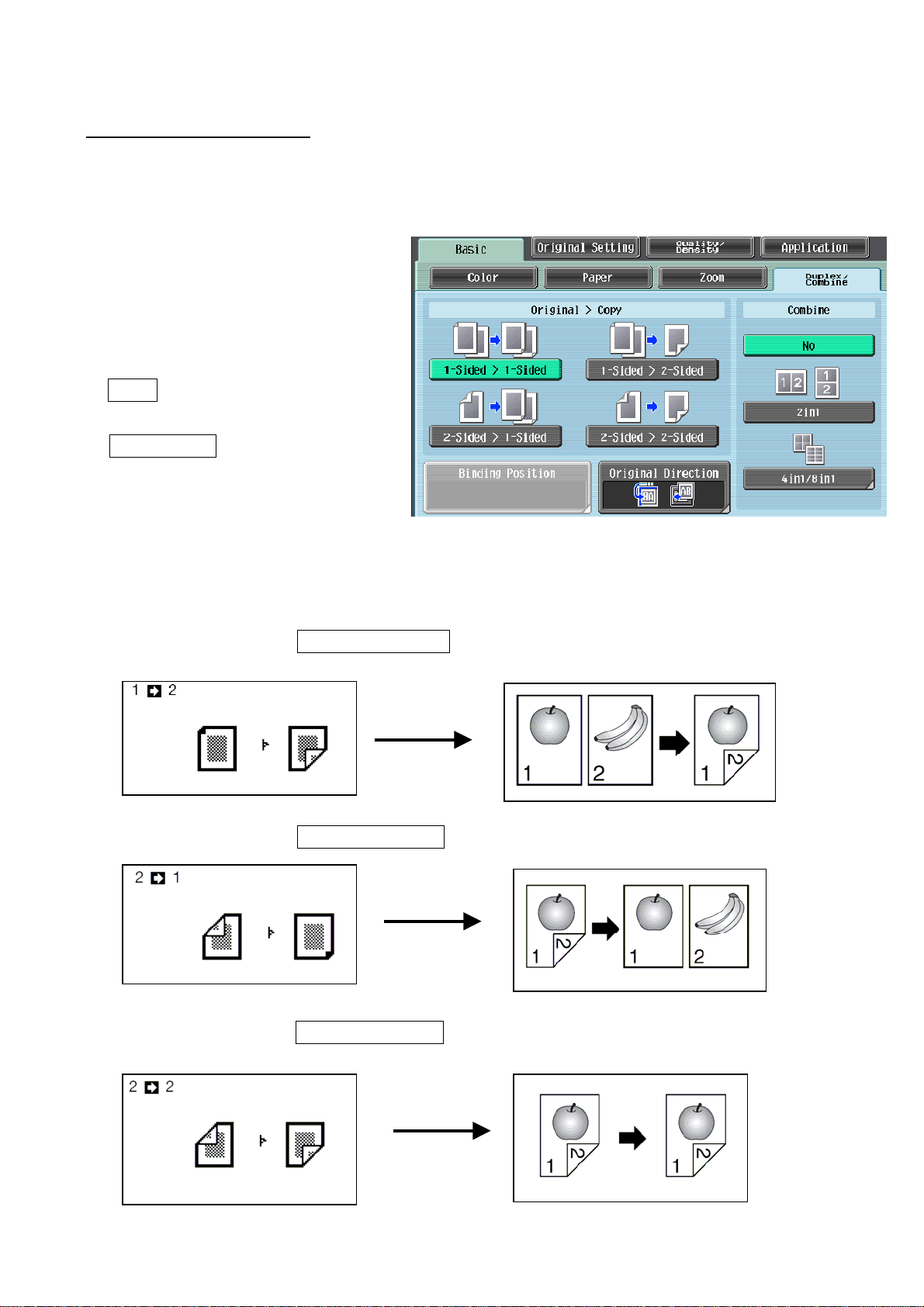
Basic 基本設定 (IV)
--Duplex/Combine 雙面/組合
選擇 Combine 組合
按 2 in 12合1兩張原稿縮為一張 或
按 4 in 1/ 8 in 14合 1/8 合 1
四張/八張原稿縮為一張
選擇 Original > Copy 原稿 > 影本
a.單面原稿 印 雙面副本 1-sided > 2-sided 單面 > 雙面
b.雙面原稿 印 單面副本 2-sided >1-sided 雙面 > 單面
c.雙面原稿 印 雙面副本 2-sided >2-sided 雙面 > 雙面
8
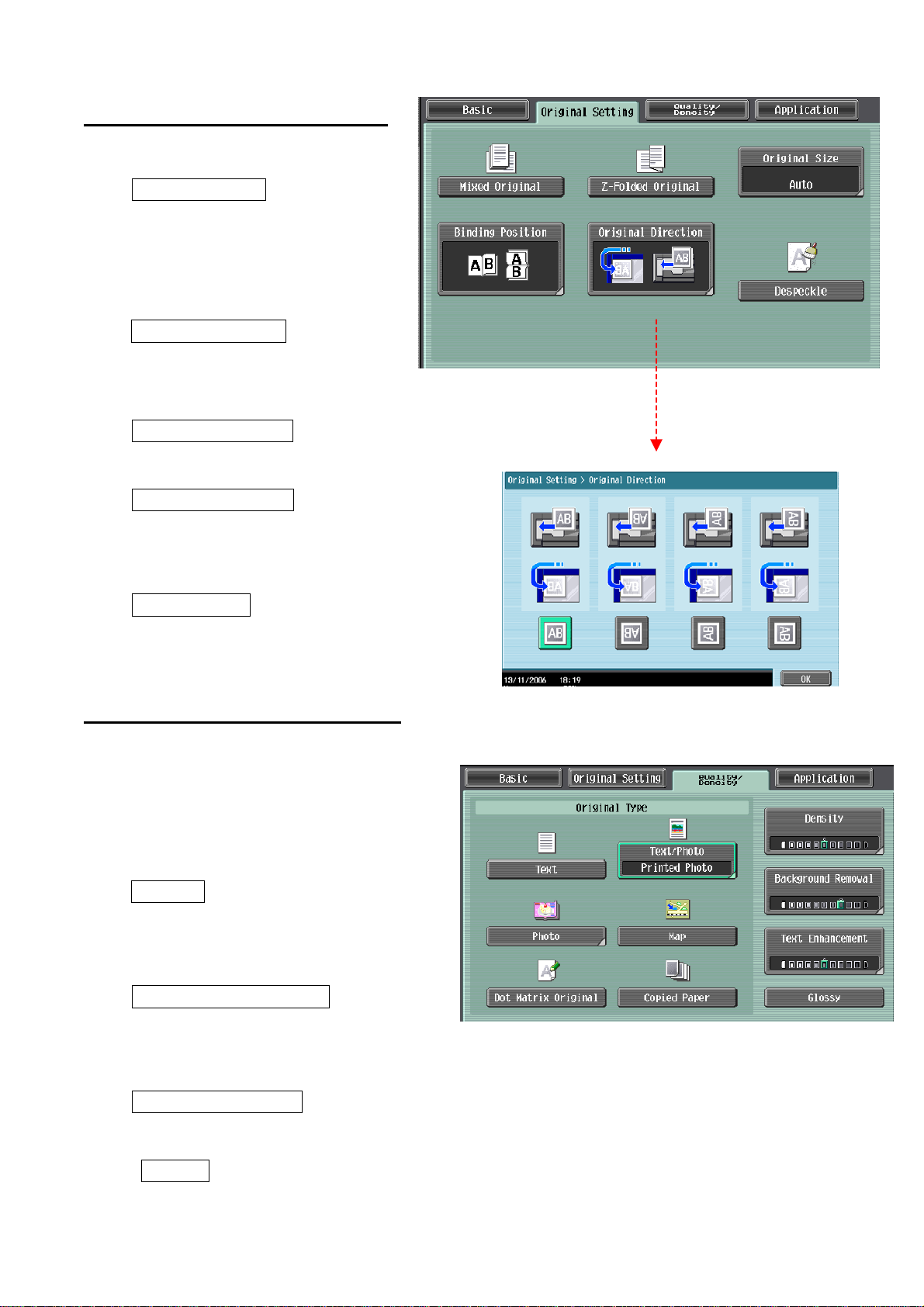
Originals Setting 原稿設定
1. 按 Mixed Original 混合原稿啓動探
測功能, 如放在自動送紙器的原稿有不
同大小的混合
2. 按 Z-Folded Original Z 摺疊原稿啓
動摺紙功能 (必需加裝配件才有此功能)
3. 按 Binding Direction 原稿空白邊設定原稿內容的方向
4. 按 Original Direction 原稿設定方向設定預
留的訂裝位置
5. 按 Original Size 原稿尺寸設定原稿大小,
預設是自動探測原稿大小
Quality/Density 品質濃淡度
1. 可在Original Type原稿類型選擇適當的
原稿類型
2. 按 Density 濃淡度 調校整份文件的深淺
度
3. 按 Background Removal 底色調整 調
校原稿背景的深淺度
4. 按 Text Enhancement 文字增強 調校原稿文字的深淺度
5.選擇 Glossy 光澤面 開動光面效果
9
